Yo pessoal, bem hoje vou mostrar para vocês como usar a base no Photoshop.
Antes de mais nada salve a imagem que deseja usar e a base. Depois disso abra uma imagem em branco no Photoshop.
1º Crie uma imagem em branco
2º Arraste a base em preto para a imagem em branco
3º Arraste a imagem desejada também para a imagem
em branco, mas por cima da base no final ficara assim.
 Agora na imagem desejada você aplique em Clarear ou Escurinho depende do seu Photoshop, no meu foi o Clarear. Se você não sabe onde fica ele fica bem aqui. Abaixo da aba Camadas.
Agora na imagem desejada você aplique em Clarear ou Escurinho depende do seu Photoshop, no meu foi o Clarear. Se você não sabe onde fica ele fica bem aqui. Abaixo da aba Camadas.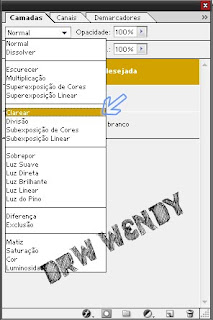 Tem vezes que a base e muito grande para a imagem, então você aperta Ctrl+ Shift ou seleciona a ferramenta mover e de vagar ajusta o tamanho, mas com cuidado para não distorcer a imagem. Depois de tudo arrumadinho, você seleciona a imagem desejada e aperta Ctrl e seleciona a imagem da base.
Tem vezes que a base e muito grande para a imagem, então você aperta Ctrl+ Shift ou seleciona a ferramenta mover e de vagar ajusta o tamanho, mas com cuidado para não distorcer a imagem. Depois de tudo arrumadinho, você seleciona a imagem desejada e aperta Ctrl e seleciona a imagem da base.Agora você vai duplicar a foto apertando Ctrl+J, na foto duplicada você retira o modo clarear, ou escurinho e poem no modo normal. Então você deleta a foto original e a da base, feito isso você já terá sua imagem pronta e é só personalizar da forma que desejar, colocar sombra ou algum efeito e recorta. Prontinho esta ai sua imagem de base.

Caso ainda tenha dificuldade para entender, veja o video abaixo:
E ai gostaram, espero que sim! Ate aproxima pessoal.







muito bom este efeito, queria aprender algo parecido mas este ficou show parabens
ResponderExcluirAgradeço, espero que consiga achar o que deseja. Mas agradeço por gostar desse John Bunny.
Excluir